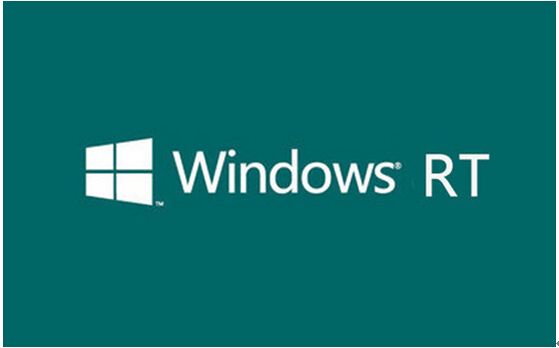设置番茄花园Windows8.1系统开机宽带自连
Windows 8是美国微软开发的新一代操作系统,Windows 8共有4个发行版本,分别面向不同用户和设备。于2012年10月26日发布。微软在Windows 8操作系统上对界面做了相当大的调整。取消了经典主题以及Windows 7和Vista的Aero效果,加入了ModernUI,和Windows传统界面并存。同时Windows徽标大幅简化,以反映新的Modern UI风格。前身旗形标志转化成梯形。
打开Window8.1电脑的第一件事是什么?当然是连接宽带了。如果使用路由器就不用开机都要连接宽带。其实拨号上网的用户也是可以设置让Window8.1开机自动连接宽带。具体怎么操作呢?请看下文。
方法如下:
1、点击开始菜单,然后依次找到控制面板-网络和Internet-网络连接,然后如下图中所示,我们需要创建一个宽带连接,然后将名字修改为ADSL,这里的ADSL是宽带连接的英文缩写,当然,大家也可以尝试修改其他的名字,下面,小编会说到修改名字的原因。
2、返回桌面,点击开始菜单,然后搜索计算机管理,这样便会弹出计算机管理设置窗口。
3、在计算机管理窗口中,咱们右键点击左侧菜单中的任务计划程序,然后选择创建基本任务。
4、接下来会出现创建基本任务向导窗口,如下图中所示,咱们在名称后填入:Window8.1自动宽带连接,至于下面的描述,是可写可不写的,大家随意。
5、点击下一步之后会出现下图中所示的界面,咱们选择“当前用户登录时”,然后点击下一步。
6、在操作设置中,咱们选择第一项“启动程序”,然后点击下一步。
7、在启动程序设置窗口中会需要输入程序或脚本,小编已经将脚本准备好了,大家直接复制吧:rasdial ADSL 宽带账号 宽带密码。
注:上述的脚本中,大家需要将宽带账号和宽带密码更换成实际的账户密码。
8、点击下一步之后,系统会弹出任务计划程序窗口,我们直接点击“是”即可。在完成的界面中,记得勾选上“当单击完成时,打开此任务属性的对话框”选项。
好了,怎么让Windows8.1系统开机时自动连接宽带的全部内容就为大家介绍到这里了,除了计划任务的方法之外,还可以创建快捷方式来实现让Window8.1开机自动连接宽带的目的。
Windows 8是对云计算、智能移动设备、自然人机交互等新技术新概念的全面融合,也是“三屏一云”战略的一个重要环节。Windows 8提供了一个跨越电脑、笔记本电脑、平板电脑和智能手机的统一平台。
……
下载win8系统应用使用,安卓用户请点击>>>win8系统应用
下载win8系统应用使用,IOS用户请点击>>>IOS win8系统应用
扫描二维码,直接长按扫描哦!